四种PS蒙版的运用:快速蒙版、图层蒙版、矢量蒙版、剪切蒙版
本人在最初看到这些图标时简直晕死了,但弄懂蒙版后再看这些图标,简直可爱死了,因为它们可以让我们随心所欲的对图片进行调整,下面看个例子:
假设我想把MM的脸部调亮点,而其他部分不要调,就可以建立曲线调整层,然后用黑色画笔把MM脸部擦出来。
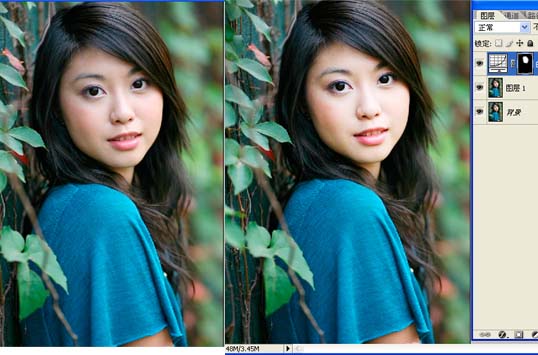
3、其他局部调整:
调整层里同时建立了蒙版,不是调整层里的调整我们给它加个蒙版不是一样实现局部调整吗?
比如局部去色:假如我们想做出只有一朵葵花有颜色的效果。首先复制一层,将复制层去色,添加蒙版,涂出葵花就行了。
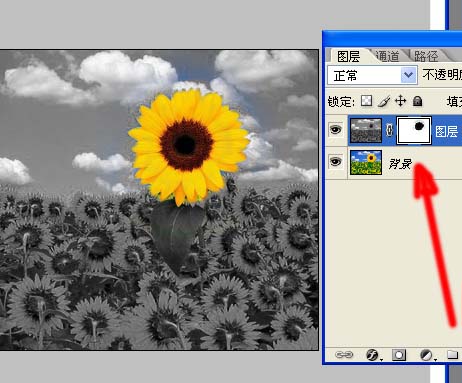
下面再举一个局部应用滤镜的例子,就拿topaz滤镜举例。Topaz滤镜是颇受非议的一个滤镜,网上好多人对“她”嗤之以鼻,我在这里用这个“她”就是表示对它的喜爱,在磨皮时我基本上每次都用,正所谓“没有不好的滤镜,
只有用不好滤镜的人”,跑题了…… 用好topaz的关键是不能看出应用痕迹,那我们就用蒙版把不想显示的部分隐藏起来不就行了吗。
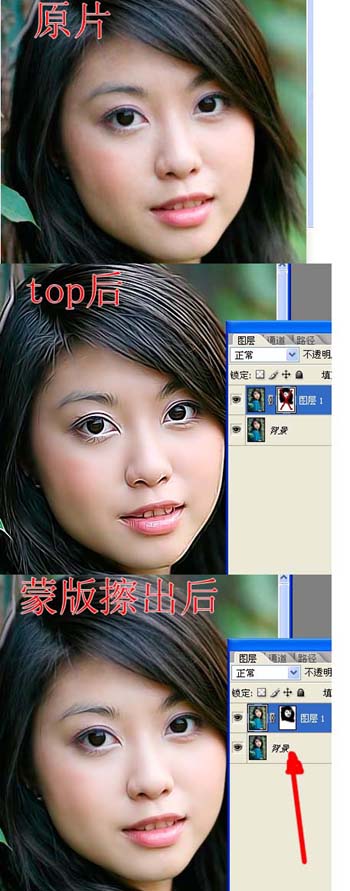
4、蒙版的常识
以上想到哪说到哪,有点乱,再缕缕,缕缕………——赵本山语
a、创建蒙版——当然可以在菜单里建;
b、新建显示全部——全部是白的蒙版。全部显示。刚才我们做的就是,也是默认的;
c、新建隐藏全部——全部是黑的蒙版。全部隐藏。在图层调板里按着Alt键点新建蒙版就是隐藏全部蒙版。如果想调整的部分小,建立黑蒙版后,用白笔涂出要显示的那一小部分,很方便。
d、调整层建立的都是显示全部蒙版,要调整很小的一部分时,可以将蒙版填充黑色,就变成了隐藏全部蒙版。
e、你可以在蒙版上操作,也可以在图层上操作,这里就不截图了,分别试着点一下蒙版图标和图层图标,注意它们的编辑状态。
f、按着Ctrl键点击蒙版图标,可以获得在蒙版上的选区。
g、你可以使用图像调整菜单下不反白的选项对蒙版进行调整,也可以对蒙版使用几乎所有的滤镜,做出各种奇妙的效果。
h、你还可以将通道里获得的选区粘贴到蒙版上。
i、按着Shift键点击蒙版图标,可以停止使用蒙版。
j、点击箭头所指的链接按钮,可以解除蒙版与图层的链接,可以自由拖动蒙版或图层单独移动。这在做动画时用得着,下面这个动画就用到蒙版。
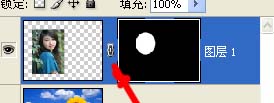

还可以新建立选区或载入储存的选区,再建立蒙版,这时建立的蒙版就是选区形状。看下图:
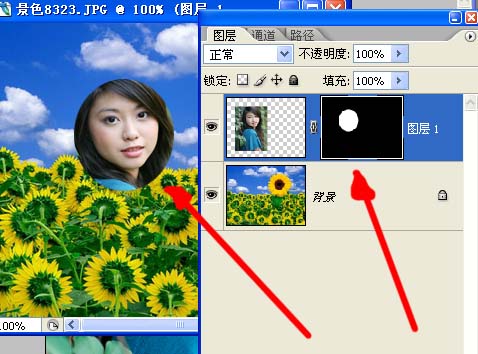
网上还有现成的蒙版素材,可以做出各种效果。

蒙版与通道有内在联系,这里不说,我也说不好……
蒙版在其他好多地方还有应用,比如计算,那些都是四年级的,咱弄不懂……
| 上一页1234下一页 |